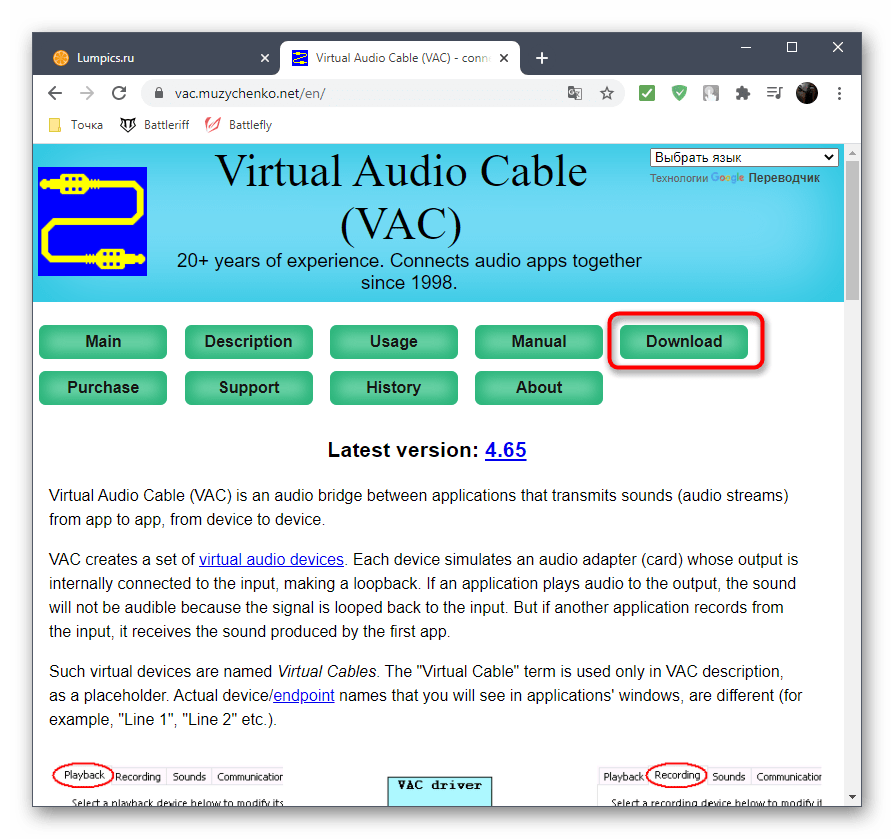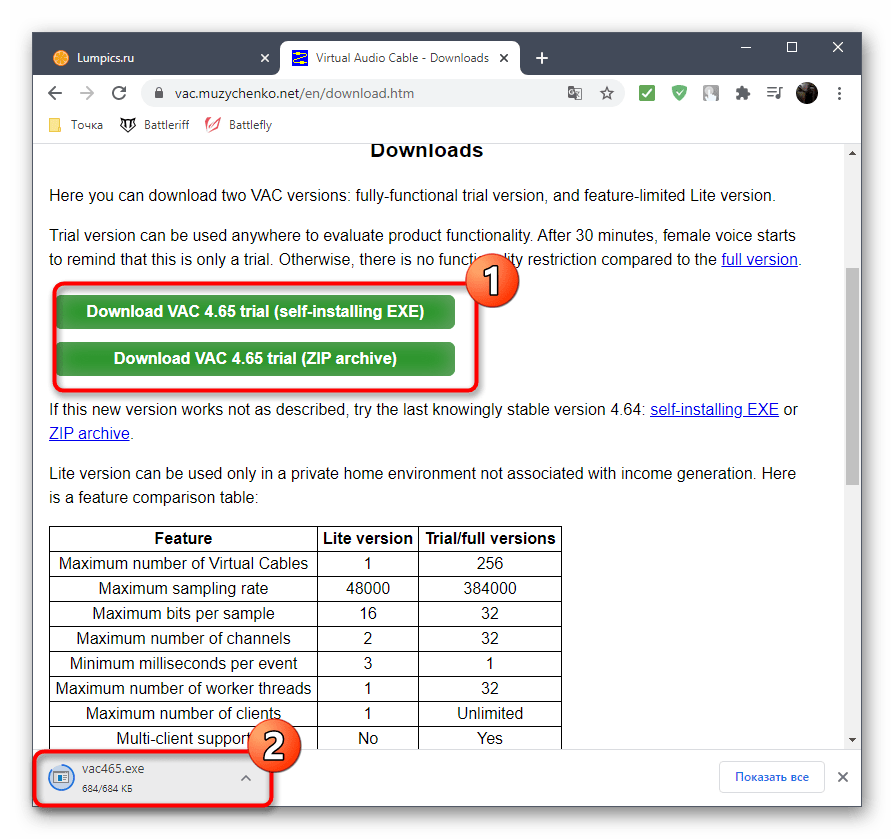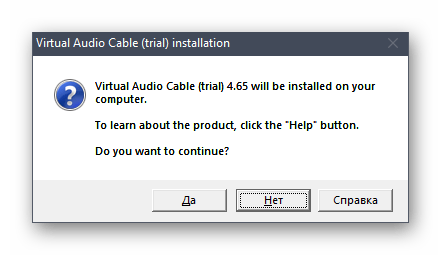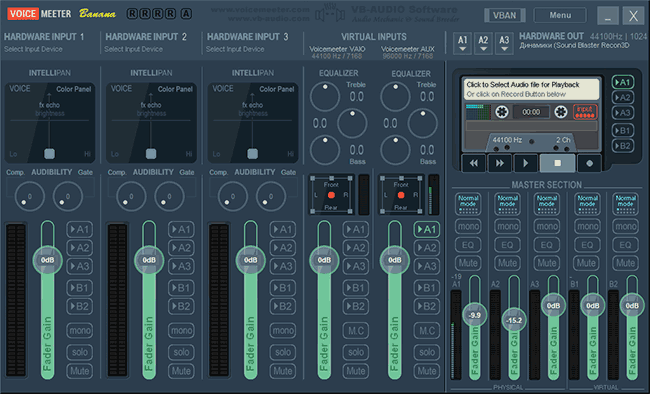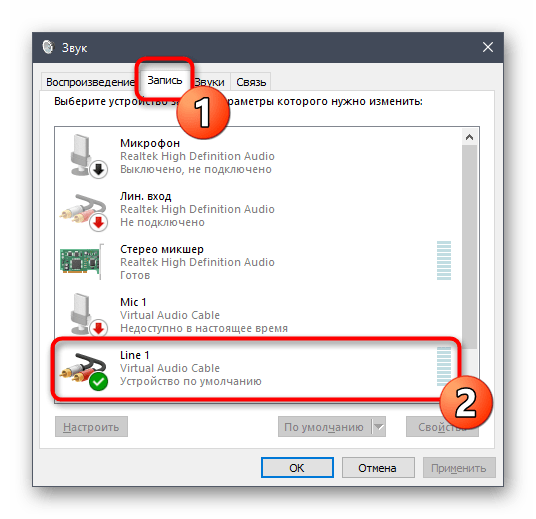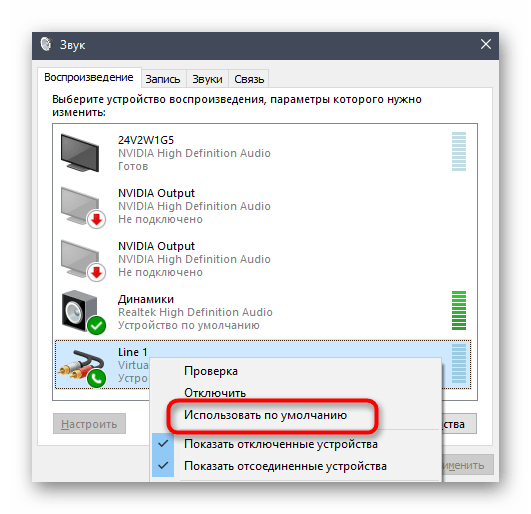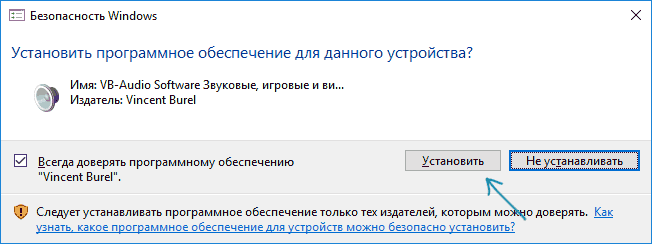- Описание виртуального кабеля для ОС Windows 10, где скачать и как установить
- Описание и возможности Virtual Audio Cable
- Плюсы и минусы
- Где скачать и как установить
- Активация
- Инструкция по применению
- Альтернативные приложения
- Downloads
- Important things
- Virtual Audio Cable — простой способ записи звука с компьютера
- Установка и использование VB-CABLE Virtual Audio Device
- Virtual Audio Cable скачать крякнутый на русском
- Дополнительные материалы по Virtual Audio Cable
Описание виртуального кабеля для ОС Windows 10, где скачать и как установить
Все мы привыкли, что звук на компьютере записывается через микрофон, а затем воспроизводится через динамики. Акустика может быть как встроенная, так и внешняя. Но в случае, когда требуется записать системный звук (например, во время игры), пользователь столкнется с серьезной проблемой, ведь ОС не имеет собственного микрофона. Для выхода из ситуации понадобится виртуальный кабель для операционной системы Windows 10.
Описание и возможности Virtual Audio Cable
Как мы уже выяснили, по умолчанию звуковая карта на компьютере с Windows 10 способна записывать информацию только через физический микрофон. Но утилита Virtual Audio Cable может «обмануть» ОС таким образом, что она начнет воспринимать системные звуки в качестве колебаний, поступающих извне.
Подобной фишке удается найти массу вариантов применения. Вот лишь некоторые из них:
- Преобразование звука в текст (транскрибирование). Отличный способ, когда под рукой есть аудиоверсия книги, но вы принципиально хотите ознакомиться с ее текстовым вариантом. Современное «железо» способно быстро преобразовать звук в текст, а Virtual Audio Cable станет незаменимым помощником при выполнении операции.
- Двухканальный звук. По умолчанию Windows 10 выводит аудио только через один канал, в качестве которого выступает встроенная или внешняя акустика. Но утилита позволяет вывести звук одновременно на два устройства.
- Запись системных звуков. Этот вариант использования смело можно разбивать еще на несколько. При помощи VAC владелец ПК получает возможность записывать аудио без искажений во время разговора по Skype или в процессе игры.
Опытный пользователь без труда найдет еще с десяток способов, когда виртуальный кабель становится прекрасным средством для выполнения разного рода звуковых манипуляций с компьютером.
Плюсы и минусы
Не стоит воспринимать Virtual Audio Cable в качестве панацеи от любых проблем, связанных с аудио на компьютере. Напротив, в руках неопытного пользователя утилита может доставить немало сложностей, которые станут следствием работы программы. Поэтому перед установкой важно взвесить все «за» и «против».
- минимальное потребление ресурсов ПК;
- перенаправление аудио в несколько каналов;
- запись системных звуков;
- транскрибирование.
- сложная настройка;
- отсутствие русскоязычной версии.
Скачивать VAC или отказаться от использования утилиты – пускай каждый решает сам для себя. Мы же предлагаем ознакомиться с подробной инструкцией по установке и настройке программного обеспечения, чтобы свести к минимуму вероятность возникновения проблем при эксплуатации.
Где скачать и как установить
Разумеется, перед настройкой ПО его необходимо скачать и установить на компьютер. Это самый простой этап в процессе взаимодействия с VAC, так что здесь ни у кого не должно возникнуть сложностей:
- Скачайте файл последней версии программы.
- Как правило, дистрибутив загружается в виде архива. Поэтому его нужно распаковать.
- В получившейся папке запустите exe-файл с именем «setup».
- Примите пользовательское соглашение, выберите папку для установки, а затем нажмите на кнопку «Install».
Поскольку утилита обладает скромным размером, она установится в течение пары-тройки секунд. Об окончании инсталляции станет известно благодаря уведомлению в диалоговом окне.
Активация
При первом запуске программа может потребовать ключ активации. Дело в том, что ПО распространяется отнюдь не на безвозмездной основе. Разработчик заинтересован в оплате своего труда, а потому предлагает купить ключ. Конечно же, этот этап удается обойти при помощи кряка (специального файла, позволяющего запускать лицензионные приложения без активации).
«Таблетку» можно найти в интернете, а после загрузки скопировать ее содержимое в папку с программой. Но, в то же время, помните, что, обходя стандартную процедуру активации, вы поддерживаете пиратство.
Инструкция по применению
Одной установки утилиты мало, чтобы начать в полной мере использовать функционал виртуального кабеля. Нужно заставить компьютер воспринимать VAC в качестве микрофона или динамика. Для этого воспользуйтесь инструкцией:
- Щелкните ПКМ по иконке динамика, расположенной в правом нижнем углу Панели задач.
- Перейдите в «Устройства воспроизведения».
- Во вкладке «Воспроизведение» кликните ПКМ по «Line1» (это и есть виртуальный кабель) и нажмите на «Использовать по умолчанию».
- Во вкладке «Запись» также щелкните ПКМ по названию виртуального кабеля, но после этого перейдите в «Свойства».
- Под заголовком «Воспроизводить с данного устройства» выберите «Line1».
- Сохраните изменения.
Дальнейшая настройка зависит от того, как вы собираетесь использовать Virtual Audio Cable. К примеру, если есть необходимость в записи разговора через Skype, то нужно перейти в настройки приложения и выбрать в качестве микрофона виртуальный кабель. А для разделения звука между двумя устройствами (например, компьютером и телевизором) необходимо выбрать «Line1» в качестве источника аудио через программу-аудиорепитер.
Альтернативные приложения
Virtual Audio Cable – не единственная утилита, позволяющая осуществлять манипуляции со звуковыми каналами. Также вы можете обратить внимание на следующие приложения:
- JACK Audio Connection Kit;
- VB-Audio Virtual Cable;
- Carla.
Обязательно изучите особенности каждого вида программного обеспечения, чтобы не столкнуться с проблемами в процессе использования. Конечный выбор все равно лежит на вас, поэтому выбирайте утилиты с умом, ведь у каждой из них есть свои достоинства и недостатки, многие из которых могут стать критичными.
Источник
Downloads
Here you can download two VAC versions: fully-functional trial version, and feature-limited Lite version.
Trial version can be used anywhere to evaluate product functionality. After 30 minutes, female voice starts to remind that this is only a trial. Otherwise, there is no functionality restriction compared to the full version.
If this new version works not as described, try the last knowingly stable version 4.65: self-installing EXE or ZIP archive.
Lite version can be used only in a private home environment not associated with income generation. Here is a feature comparison table:
| Feature | Lite version | Trial/full versions |
| Maximum number of Virtual Cables | 1 | 256 |
| Maximum sampling rate | 48000 | 384000 |
| Maximum bits per sample | 16 | 32 |
| Maximum number of channels | 2 | 32 |
| Minimum milliseconds per event | 3 | 1 |
| Maximum number of worker threads | 1 | 32 |
| Maximum number of clients | 1 | Unlimited |
| Multi-client support | No | Yes |
| Stream format limiting support | No | Yes |
| Channel remapping support | No | Yes |
| Microphone and S/PDIF type lines | No | Yes |
| Position and clock register support | No | Yes |
| Cost | Free | 15-50 USD |
| Usage policy | Home only | Home/business |
| Technical support | Bugs only | Full support |
The easiest way to open the user manual is to click the «Help» button in the first installation dialog, or in VAC Control Panel window (if already installed).
Important things
- If recording/input endpoints are inaccessible in Windows 10/11, make sure that Microphone access is not disabled in Windows Settings — Privacy — Microphone.
- If some application that use Kernel Streaming (KS) interface cannot see and/or access VAC pins (devices), try to switch Virtual Cable’s port type from WaveRT (the default) to WavePci or WaveCyclic.
- If the exclamation point icon is displayed on the left of Virtual Cable row in VAC Control Panel, please check driver’s log and follow the suggestions to avoid audio interruptions and/or artifacts.
In case of downloading a ZIP archive, just extract the contents into an empty folder and run «setup» file for installation. Please read the «readme» file from the package for additional details.
All version packages contains the same fully-functional Audio Repeater binaries. Audio Repeater applications can be used freely and independently from VAC product.
Источник
Virtual Audio Cable — простой способ записи звука с компьютера

Однако на некотором оборудовании случается, что приведенными способами не удается воспользоваться. В этом случае можно использовать VB Audio Virtual Audio Cable (VB-Cable) — бесплатную программу, устанавливающую виртуальные аудио устройства, которые позволяют в дальнейшем записать воспроизводимый на компьютере звук.
Установка и использование VB-CABLE Virtual Audio Device
Virtual Audio Cable очень проста в использовании, при условии, что вы знаете, где в системе или программе, которую вы используете для записи, настраиваются устройства записи (микрофон) и воспроизведения.
Примечание: есть еще одна аналогичная программа, которая также называется Virtual Audio Cable, более продвинутая, но платная, упоминаю об этом, чтобы не было путаницы: здесь рассматривается именно бесплатный вариант VB-Audio Virtual Cable.
Шаги для установки программы в Windows 10, 8.1 и Windows 7 будут следующими
- Прежде всего потребуется скачать Virtual Audio Cable с официального сайта https://www.vb-audio.com/Cable/index.htm и распаковать архив.
- После этого запустите (обязательно от имени Администратора) файл VBCABLE_Setup_x64.exe (для 64-бит Windows) или VBCABLE_Setup.exe (для 32-бит).
- Нажмите кнопку Install Driver.
- Подтвердите установку драйвера, а в следующем окне нажмите «Ок».
- Вам предложат перезагрузить компьютер — это на ваше усмотрение, в моем тесте работало и без перезагрузки.
На этом Virtual Audio Cable установлен на компьютер (если в этот момент у вас пропадет звук — не пугайтесь, достаточно просто изменить устройство воспроизведения по умолчанию в параметрах звука) и его можно использовать для записи воспроизводимого аудио.
- Зайдите в список устройств воспроизведения (В Windows 7 и 8.1 — правый клик по значку динамика — устройства воспроизведения. В Windows 10 для этого можно нажать правой кнопкой мыши по значку динамика в области уведомлений, выбрать «Звуки», а потом перейти на вкладку «Воспроизведение»).
- Нажмите правой кнопкой мыши по пункту Cable Input и выберите пункт «Использовать по умолчанию».
- После этого либо установите Cable Output в качестве устройства записи по умолчанию (на вкладке «Запись»), либо выберите это устройство в качестве микрофона в программе записи звука.
Теперь, звуки, воспроизводимые в программах, будут перенаправляться на виртуальное устройство Cable Output, которое в программах для записи звука будет работать как обычный микрофон и, соответственно, записывать воспроизводимое аудио. Однако при этом есть один недостаток: во время этого вы не будете слышать то, что записываете (т.е. звук вместо динамиков или наушников будет направляться на виртуальное устройство записи).
Для удаления виртуального устройства, зайдите в панель управления — программы и компоненты, удалите VB-Cable и перезагрузите компьютер.
У этого же разработчика есть и более сложное бесплатное ПО для работы с аудио, которое подойдет, в том числе, для записи звука с компьютера (в том числе сразу с нескольких источников, с возможностью одновременного прослушивания) — Voicemeeter.
Если для вас не сложно разобраться в английском интерфейсе и пунктах управления, почитать справку — рекомендую попробовать.
Источник
Virtual Audio Cable скачать крякнутый на русском
Важно! Перед началом скачивания и установки необходимо ОТКЛЮЧИТЬ АНТИВИРУС, иначе кейген может быть удалён.
Дополнительные материалы по Virtual Audio Cable
Как полностью удалить Virtual Audio Cable?
Удаление программы также выполняется стандартными средствами через панель управления:
* в Windows 95/98/Me/2000 — при помощи общего списка устройств (Система). Список доступен также через пункт «Свойства» контекстного меню объекта «Мой компьютер». В списке следует открыть класс звуковых устройств, выбрать Virtual Audio Cable и нажать «Удалить»;
* в Windows NT 4 — при помощи той же панели Мультимедиа. В закладке «Устройства» необходимо выбрать «Аудиоустройства», далее — Virtual Audio Cable и нажать «Удалить».
Удаляется драйвер также без перезагрузки.
Предположим, что в системе имеется один виртуальный кабель с портами Virtual Cable 1 In и Virtual Cable 1 Out.
Необходимо записать результат работы некоей программы, которая не предлагает возможности выбора звукового устройства, а выводит звук исключительно на стандартное системное устройство (Wave Mapper).
- Открываем Панель управления, там — панель Мультимедиа.
- В закладке Аудио выбираем устройство воспроизведения Virtual Cable 1 Out.
- После этого пропадает значок регулятора громкости из панели задач — этого пугаться не нужно, так как VAC не имеет собственного микшера.
- Запускаем любую программу цифровой записи (Sound Forge, Cool Edit, Gold Wave, WaveLab) и выбираем в списке устройств записи Virtual Cable 1 In.
- Если формат цифрового звука программы, результат которой нам необходим, заранее известен (например, 44100/16/стерео), — сразу устанавливаем его в программе записи. Иначе запускается «играющая» программа и производится подбор в программе записи нужного формата из числа стандартных. Как только запись включилась — формат подобран верно.
- Наконец, включаем запись, стартуем «играющую» программу сначала, записываем фрагмент, выключаем запись.
- Если в процессе записи необходимо слушать звук, проходящий по кабелю — запускаем Audio Repeater, выбираем устройством ввода Virtual Cable 1 In, а устройством вывода — реальный звуковой адаптер, выставляем формат, нажимаем Start.
- Повторитель снимает с выхода кабеля копию звукового потока и отправляет «железному» адаптеру, не влияя на процесс записи.
- По завершении работы рекомендуется вернуть реальному адаптеру статус стандартного системного устройства в панели Мультимедиа, иначе все звуки, отправляемые по кабелю, будут теряться, поскольку к выходу кабеля ничего не подключено.
Подробный процесс настройки Virtual Audio Cable, как подключить и как пользоваться:
Ссылка на официальный сайт программы Virtual Audio Cable:
- Soundflower
Soundflower — это расширение системы Mac OS X, которое позволяет приложениям передавать звук в другие приложения. Soundflower прост в использовании, он представляет собой аудио-устройство, позволяя любому приложению со звуками отправлять и получать аудио без какой-либо другой поддержки. Приложение является бесплатным, с открытым исходным кодом и работает на компьютерах Mac Intel и PPC. - JACK Audio Connection Kit
JACK — это профессиональный звуковой сервер-демон, который обеспечивает соединения в реальном времени с малой задержкой для аудио и MIDI-данных между приложениями, реализующий его API. - Loopback
Создавайте виртуальные аудиоустройства, чтобы получать звук из приложений. Хотите легко передавать звук между приложениями на вашем Mac? Создайте виртуальные аудиоустройства, чтобы получать звук из приложений и устройств ввода звука, а затем отправлять его в приложения обработки звука. Loopback дает вам мощную студийную микшерскую плату прямо в вашем компьютере! - Carla
Хост аудио плагинов. Carla является хостом аудио плагинов, с поддержкой различных аудио драйверов и форматов плагинов. - VB-Audio Virtual Cable
Подключите аудио приложения к виртуальным аудио устройством. VB-Audio CABLE — это аудиодрайвер Windows, работающий как виртуальный аудиокабель. После установки драйвера VB-CABLE новое устройство воспроизведения появится в списке аудиоустройств и может быть установлено в качестве устройства по умолчанию. VB-CABLE может быть установлен устройством по умолчанию, как и любое обычное аудиоустройство. Кнопки «Настроить» и «Свойства» позволяют настроить многоканальные функции и качество звука устройства. Весь сигнал, поступающий на вход CABLE, поступает на выход CABLE. Это упрощает запись аудиопотока с помощью другого приложения. - Audio Recorder
Программа Audio Recorder, разработанная компанией moma, предназначена для реализации таких функций, как «Mp3-рекордер», «Аудио запись» и «Вывод записи». Audio Recorder — это бесплатная программа с открытым исходным кодом, работающая на многих платформах, в числе которых Linux. - AudioBus
Благодаря Audiobus, революционной новой системе аудио-маршрутизации между приложениями, вы можете подключать свои музыкальные приложения, совместимые с Audiobus, так же, как виртуальные кабели. С простым и чистым интерфейсом легко подключить вывод одного совместимого с Audiobus приложения на вход другой. Используйте Audiobus для воспроизведения синтезатора в прямом эфире в петлевом или многодорожечном рекордере или используйте одно приложение для управления живым выходом другого. - Vsound
Vsound виртуальный кабель loopback — Vsound — это приложение, которое позволяет записывать в цифровой форме выходные данные другой программы, такой как RealPlayer. Записанный вывод можно сохранить в WAV-файл или передать в другую программу, такую как MP3-кодер. - Virtual audio capture grabber device
Virtual-audio-capture-grabber-device — это устройство захвата звука, позволяющее захватить весь звук, который воспроизводятся на ваших динамиках (т.е. записывать то, что вы слышите) для Windows 7 / Vista. - Synchronous Audio Router
Синхронный аудио маршрутизатор — это программный драйвер аудио-маршрутизации для Windows. Вы можете создавать любое количество конечных точек аудио Windows, либо воспроизводить, либо записывать, и маршрутизировать их с помощью любого программного обеспечения цифровой звуковой рабочей станции, которое поддерживает ASIO, все с низкой задержкой. Даже приложения, не имеющие возможности выбирать аудиоустройства, поддерживаются с помощью переопределения устройств по умолчанию для каждого приложения.
Что делать, если virtual audio cable не устанавливается и как решить проблему «device virtual audio cable 4 is already present»?
Вопрос: После неудачного удаления virtual audio cable, не устанавливается заново.
Ответ:
- Переходишь сюда: C:\Program Data(Или Program Files x86)\Microsoft\Windows\Главное меню(Либо же Start menu)\Program\Virtual Audio Cable\
- И удаляешь эту папку
Ответ:
- Чтобы удалить Фаил vrtaucbl.sys качаешь утилу Unlocker устанавливаешь(не запускай пока что).
- Переходишь сюда C:\Windows\system32\drivers\vrtaucbl.sys
- Кликаешь по нему правой кнопкой мыши и нажимаешь на Unlocker после чего выбираешь действие слева удалить нажимаешь ок
- Если не удаляется перезапускаешь комп и так повторяешь ещё несколько раз.
- В итоге фаил удалиться
Что делать, если микрофон Virtual Audio Cable не работает:
Как настроить микрофон для стрима , записи видео и Discord
Вопрос: Установил программу Virtual Audio Cable — пропал звук, удалил — появился, снова установил и тоже самое. В чем проблема? Как совместить все?
Ответ: наверное эта прога создаёт своё устройство воспроизведения. установи перезагрузись зайди в пуск—панель управления-звук и там выбери устройство воспроизведения или как оно у тебя там называется.
Ответ: в программе и настраивай звук. Она видимо другое звуковое устройство выбирает.
Ответ: это всё из-за драйвера, который устанавливает Virtual Audio Cable. Драйвер называется vrtaucbl.sys
Чтобы купить Virtual Audio Cable перейдите по ссылке
Virtual Audio Cable действует как посредник между приложениями, когда одно или несколько приложений направляют свои аудиопотоки на вход виртуального кабеля, позволяя любым другим приложениям прослушивать их на выходе, получая точно такие же аудиоданные.
Виртуальный аудиокабель поддерживает до 256 виртуальных кабелей, где звуковая информация может быть смешана и распределена. Поскольку вся передаваемая аудиоинформация является цифровой, потери качества в этом процессе не происходит.
Virtual Audio Cable также связывает виртуальные синтезаторы, звуковые Редакторы, секвенсоры и рекордеры вместе, что позволяет создать виртуальную студийную среду микширования. Для управления всеми этими потоками он оснащен панелью управления, которая отображает частоту дискретизации и каналы для каждого виртуального кабеля, а также количество подключенных приложений.
Виртуальный аудиокабель способен стабилизировать потоковую передачу с большой нагрузкой, что позволяет использовать сразу несколько потоков без заикания или потери производительности.
Пишите — отвечу всем! Регистрация не требуется!
Источник